Trello est un outil de productivité étonnant pour organiser votre travail et votre vie personnelle. L’une des façons de personnaliser votre tableau Trello est de changer l’arrière-plan. Le changement d’arrière-plan peut donner un nouveau look à votre tableau et le rendre plus attrayant. Dans cet article, nous allons vous guider dans la modification de l’arrière-plan de Trello.
Trello vous permet de modifier l’arrière-plan de votre tableau de plusieurs façons. Vous pouvez choisir parmi les arrière-plans intégrés de Trello, télécharger votre image ou utiliser une couleur unie. Les arrière-plans intégrés de Trello comprennent des photos, des motifs et des dégradés. Avec un arrière-plan personnalisé, vous pouvez rendre votre tableau unique et le faire ressortir.
Comment changer l’arrière-plan de Trello sur mobile
L’un des éléments les plus importants d’une bonne gestion du travail est l’apparence et la simplicité de la plateforme. Les développeurs de Trello offrent cette simplicité car il s’agit d’une plateforme très conviviale. Cependant, pour une meilleure apparence, vous pouvez personnaliser l’arrière-plan de vos tableaux. Vous pouvez changer la couleur et l’image. Donc, si vous voulez changer la couleur de votre arrière-plan de Trello sur votre appareil iOS ou Android, vous devez suivre les instructions mentionnées dans la section ci-dessous :
- Dans l’application Trello, allez dans l’onglet « Vos espaces de travail » et choisissez le tableau que vous souhaitez personnaliser.
- Ensuite, vous devez appuyer sur les trois points, qui se trouvent dans la partie supérieure droite de l’interface, pour ouvrir la barre latérale.
- Ensuite, cliquez sur l’icône des trois points pour accéder à l’option « Paramètres du conseil« .
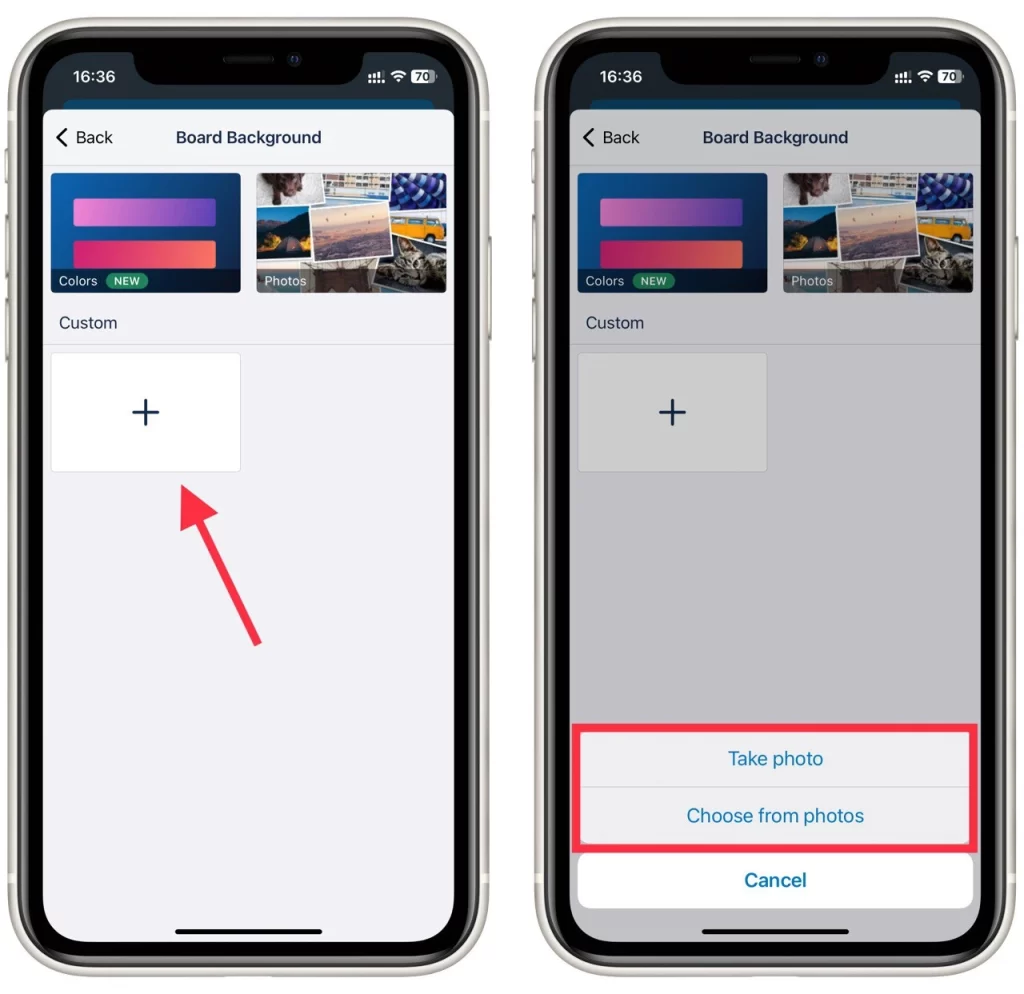
- Ensuite, vous devez cliquer sur l’onglet « Arrière-plan« .
- Pour compléter le processus, cliquez sur « Couleurs » et regardez quelques teintes jusqu’à ce que vous choisissiez la plus appropriée et la plus jolie.
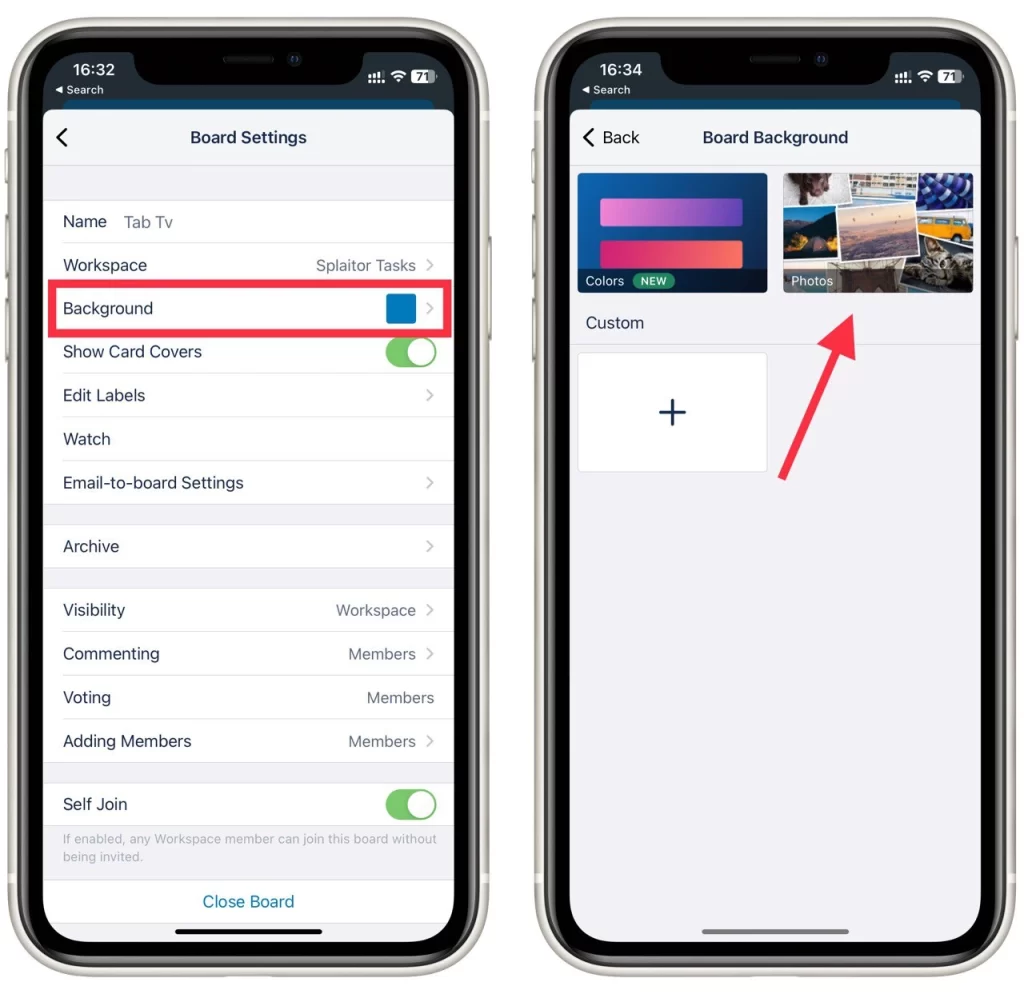
Si vous souhaitez modifier l’image d’arrière-plan du tableau Trello sur votre appareil iOS ou Android, vous devez suivre les étapes mentionnées dans la section ci-dessous :
- Tout d’abord, vous devez lancer l’application à partir de l’écran d’accueil ou de l’application.
- Ensuite, vous devez vous rendre dans « Vos espaces de travail » et trouver et cliquer sur le tableau que vous voulez ajuster.
- Ensuite, vous devez cliquer sur les trois points, qui se trouvent dans le coin supérieur droit de l’écran, pour ouvrir la barre latérale.
- Ensuite, appuyez sur l’icône à trois points pour « Paramètres du conseil« .
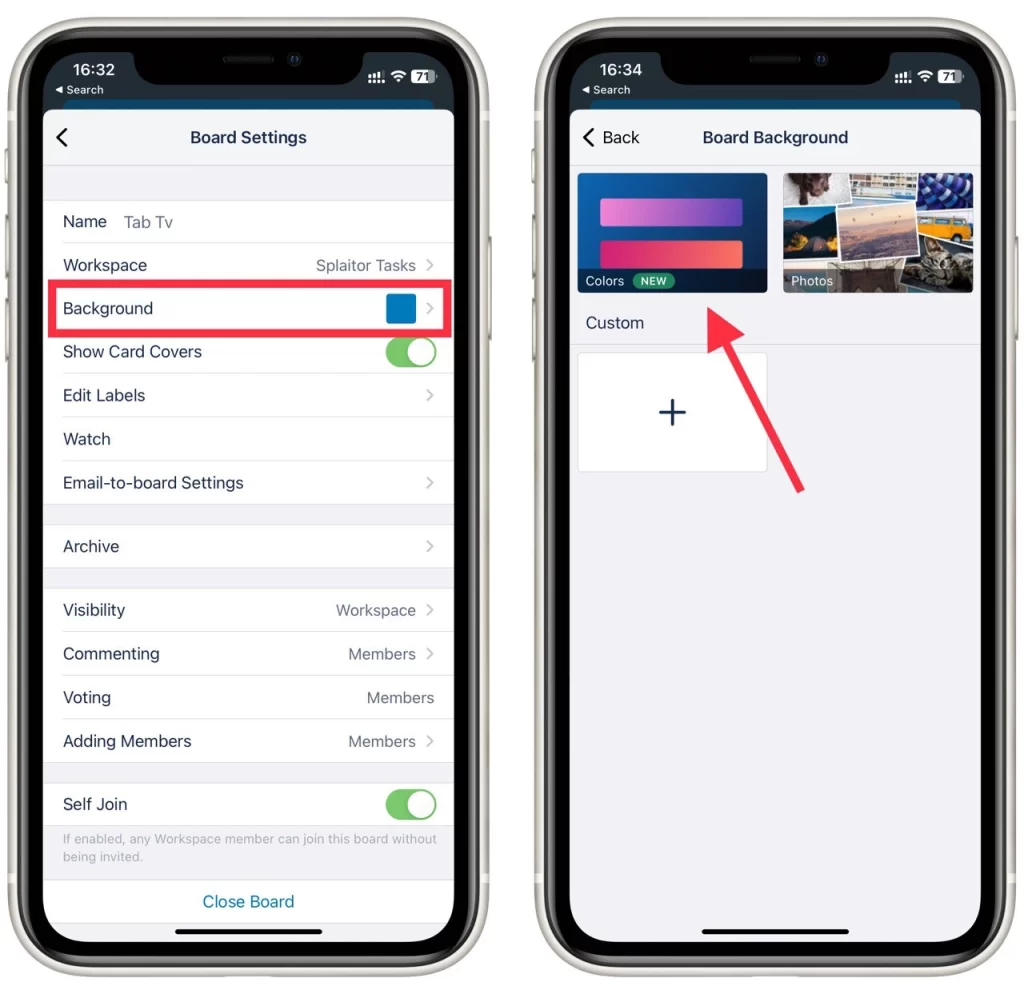
- Ensuite, vous devez cliquer sur l’option « Arrière-plan« .
- Ensuite, appuyez sur « Photos » et parcourez les options haute résolution d’Unsplash.
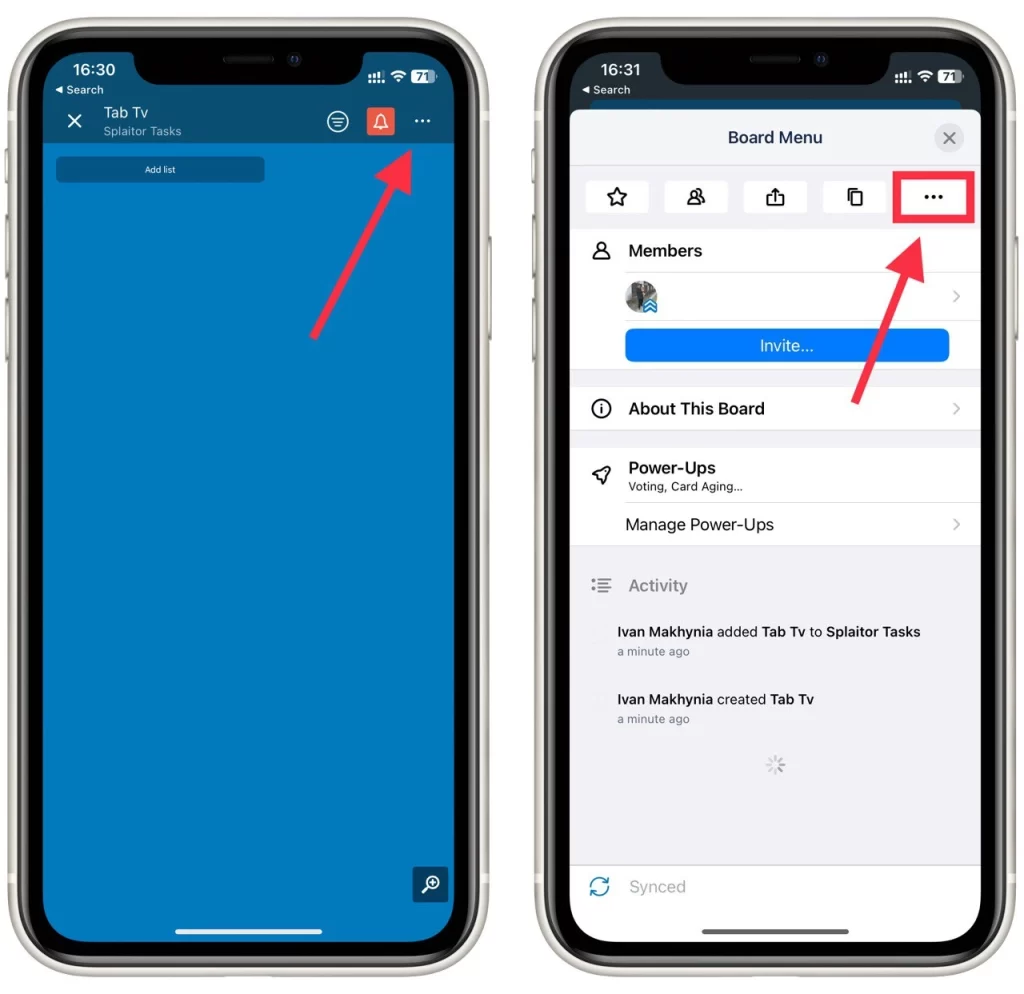
- Pour terminer le processus, cliquez sur la photo choisie pour appliquer les modifications.
- Vous pouvez également appuyer sur +, puis choisir une photo dans votre bibliothèque pour définir une image personnalisée comme arrière-plan dans Trello.
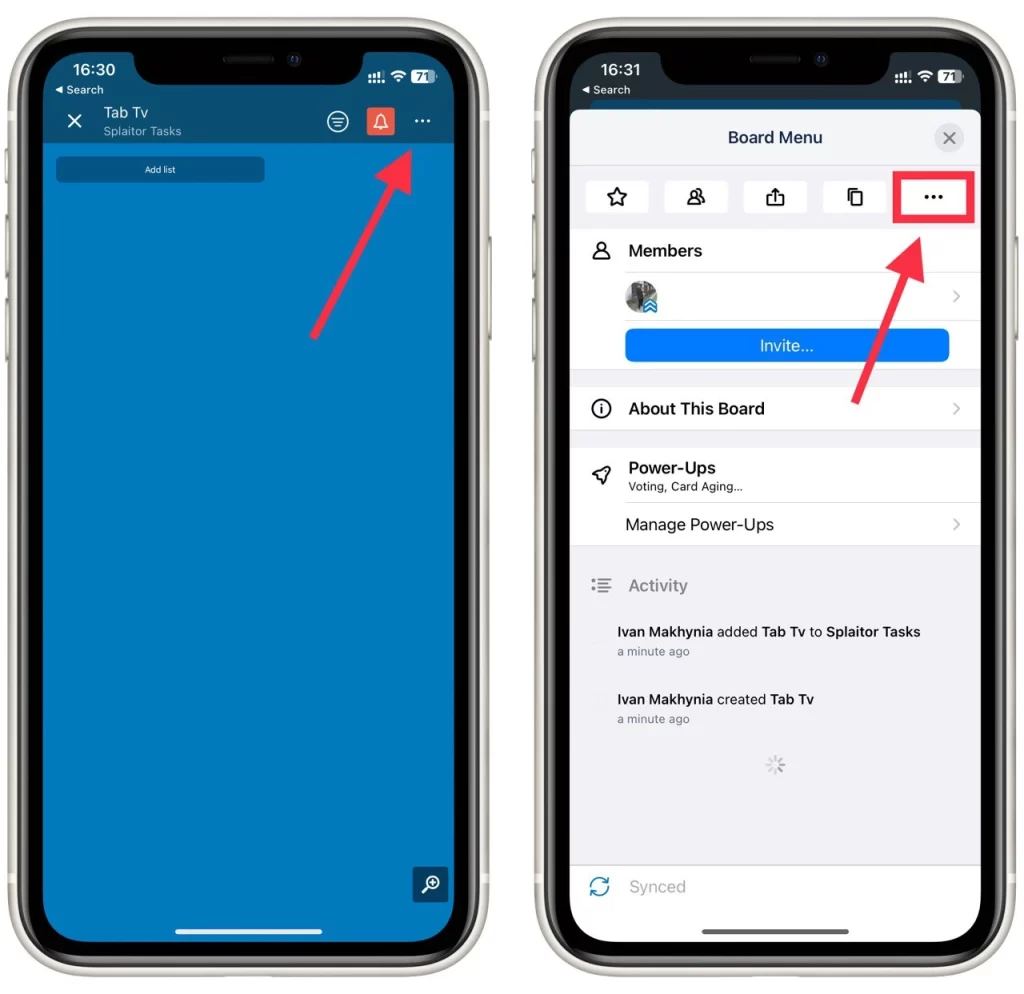
Depuis lors, vous savez comment personnaliser l’apparence de vos tableaux Trello. Vous savez désormais comment modifier l’apparence de votre tableau Trello afin de rendre le travail de votre équipe plus pratique et plus beau. Trello est donc une excellente plateforme dotée de nombreuses fonctionnalités utiles qui peuvent simplifier considérablement votre processus de travail et améliorer la productivité de votre équipe.
Comment modifier l’arrière-plan de Trello sur le bureau ?
De la même manière que sur les appareils mobiles, vous pouvez modifier l’arrière-plan de votre tableau dans Trello et sur la version de bureau du service. Pour ce faire, vous devez vous connecter à n’importe quel navigateur, aller sur la page Trello et vous rendre sur le tableau dont vous souhaitez modifier l’arrière-plan. Ensuite, vous devez :
- Cliquez sur les trois points en haut à droite de la page pour ouvrir le menu latéral.
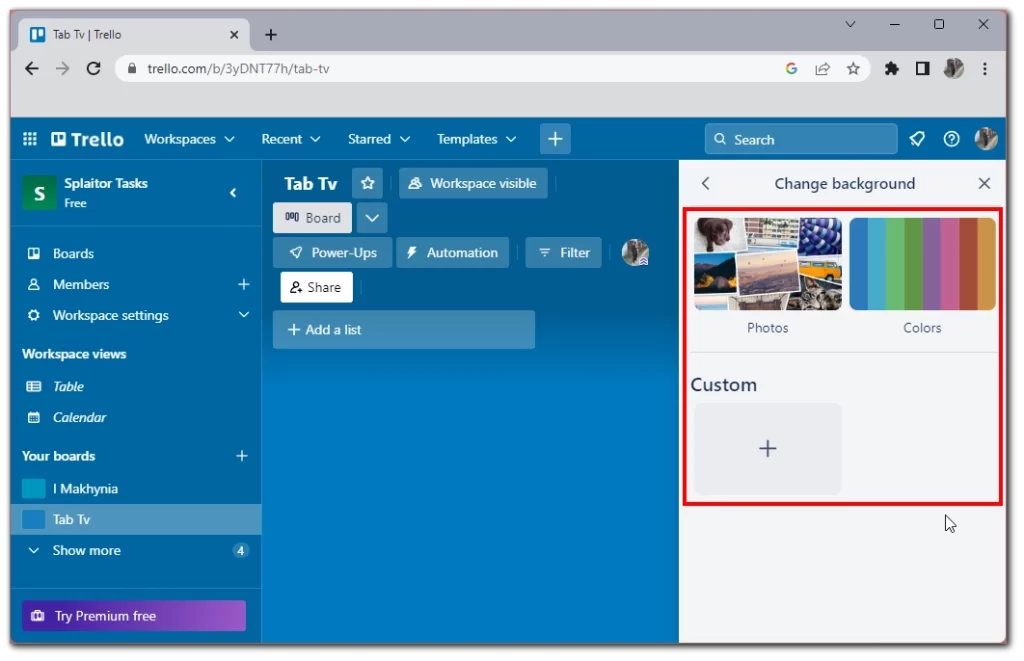
- Dans le menu latéral, sélectionnez Modifier l’arrière-plan.
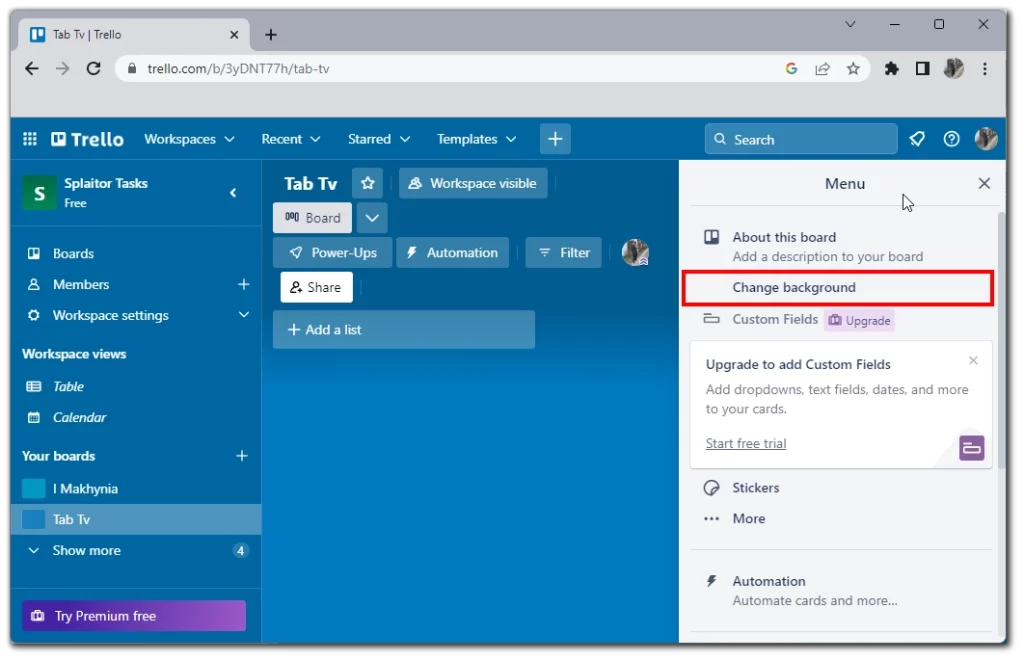
- C’est ici que vous devez sélectionner l’une des trois options suivantes :
- Couleurs pour définir votre couleur de fond.
- Photos pour choisir l’une des photos disponibles sur Unsplash comme arrière-plan de votre tableau.
- Signez Plus pour télécharger une image personnalisée depuis votre ordinateur comme arrière-plan de votre tableau Trello.
- Couleurs pour définir votre couleur de fond.
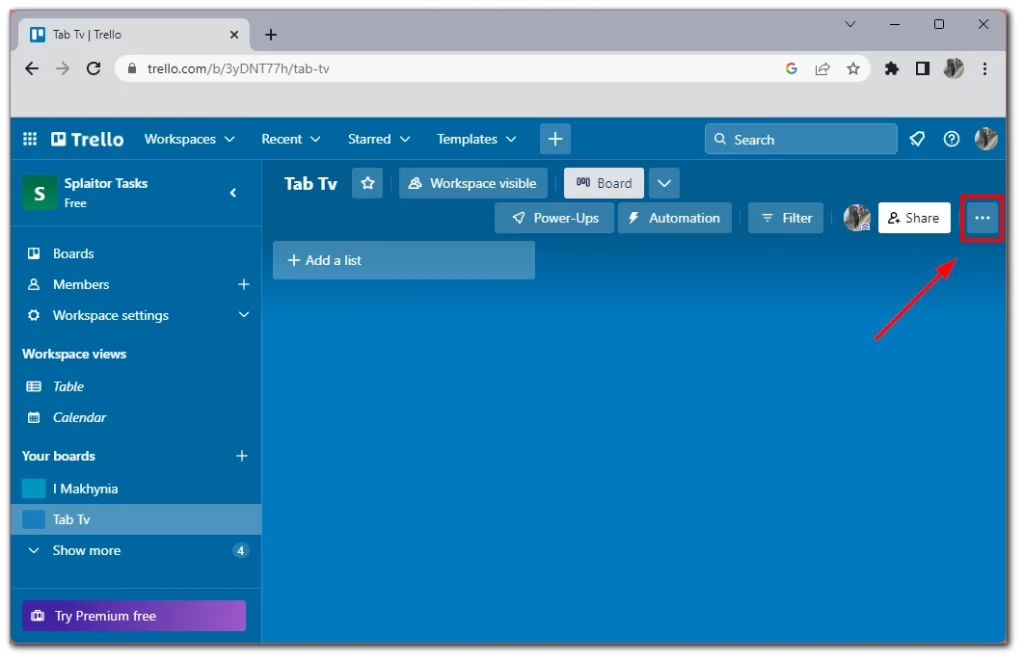
Vous devez choisir la bonne image pour l’arrière-plan de votre tableau. Elle doit être horizontale et d’une qualité suffisante pour s’afficher correctement sur le grand écran de votre ordinateur.
Quels conseils pour choisir l’arrière-plan idéal dans Trello ?
Choisir l’arrière-plan parfait pour votre tableau Trello peut être un défi, surtout si vous voulez créer un tableau visuellement attrayant et fonctionnel. Voici quelques conseils pour vous aider à choisir l’arrière-plan idéal pour votre tableau Trello :
- Tenez compte de l’objectif de votre tableau : La première chose que vous devez prendre en compte lorsque vous choisissez un arrière-plan pour votre tableau Trello est l’objectif du tableau. Demandez-vous à quoi sert le tableau et quelles informations seront affichées. Si votre tableau est destiné à des tâches liées au travail, vous voudrez peut-être choisir un arrière-plan d’aspect professionnel et minimaliste. En revanche, si votre tableau est destiné à des tâches personnelles, vous pouvez choisir un fond plus coloré et plus vivant.
- Choisissez un arrière-plan qui correspond au thème de votre forum : La deuxième chose à prendre en compte est le thème de votre forum. Si votre forum est lié à un sujet spécifique, comme les voyages ou la nourriture, vous pouvez choisir un arrière-plan qui correspond à ce thème. Par exemple, si votre forum est lié aux voyages, vous pouvez choisir un arrière-plan sur le thème du voyage, tel qu’une photo de plage ou d’un paysage urbain.
- Évitez les arrière-plans distrayants : Lorsque vous choisissez un arrière-plan pour votre tableau Trello, il est essentiel de choisir un arrière-plan qui ne soit pas trop distrayant. Vous souhaitez que votre arrière-plan soit visuellement attrayant, mais pas trop chargé au point de détourner l’attention du contenu de votre tableau. Si votre arrière-plan est trop chargé, la lecture du texte sur vos cartes peut rendre plus difficile la concentration sur la tâche.
- Choisissez un arrière-plan qui soit agréable à regarder : Un autre élément à prendre en compte lors du choix de l’arrière-plan de votre tableau Trello est la couleur de l’arrière-plan. Vous souhaitez que votre arrière-plan soit agréable à regarder, choisissez donc une couleur ni trop vive ni trop sombre. Si votre fond est trop clair, il peut être difficile de lire le texte de vos cartes, et s’il est trop sombre, il peut être difficile de voir les détails de vos cartes.
- Expérimentez différents arrière-plans : Enfin, n’ayez pas peur d’expérimenter différents arrière-plans jusqu’à ce que vous en trouviez un qui vous convienne. Trello vous permet de modifier votre arrière-plan à tout moment, vous pouvez donc toujours essayer différents arrière-plans jusqu’à ce que vous en trouviez un qui vous plaise. Vous pouvez essayer différentes couleurs, différents motifs ou différentes images jusqu’à ce que vous trouviez le fond parfait pour votre tableau Trello.
Choisir l’arrière-plan idéal pour votre tableau Trello consiste à trouver un équilibre entre fonctionnalité et esthétique. Tenez compte de l’objectif et du thème de votre tableau, choisissez un arrière-plan qui ne soit pas trop gênant ou difficile à lire, et expérimentez différents arrière-plans jusqu’à ce que vous trouviez celui qui vous convient. En suivant ces conseils, vous pouvez créer un tableau Trello qui soit à la fois visuellement attrayant et fonctionnel.










